Google Cast / Chromecast

Uno de los métodos más simples que puede utilizar para conectar su PC al televisor sin utilizar ningún tipo de cable es utilizar el Chromecast, un pequeño dispositivo que se puede conectar a cualquier televisor (incluso no inteligente) con un puerto HDMI y que se alimenta a través del puerto USB (para este propósito, puede aprovechar uno de los puertos USB que pueden estar presentes en el televisor, o usar un cargador USB para que los teléfonos inteligentes se conecten a una toma de corriente) y que puede recibir contenido de la computadora usando el protocolo google moldeada, integrado en el navegador Google Chrome (y en numerosas aplicaciones para Android e iOS).
Puedes comprar el Chromecast directamente en la tienda de Google o en cualquier tienda de electrónica por el precio de 39€ para el modelo base. Si, entonces, está interesado en reproducir los contenidos en Ultra HD 4K, Le sugiero que se centre en la versión actualizada del dispositivo, el Ultra Chromecast, siempre disponible en la tienda de Google y en las principales tiendas de electrónica al precio de 79€. Sin embargo, antes de continuar con esta compra, asegúrese de que su televisor sea compatible con la resolución Ultra HD 4K.
Instalar el Chromecast es realmente muy sencillo: una vez conectado al televisor y a la fuente de alimentación (Chromecast Ultra requiere necesariamente el uso de la toma de corriente, no se puede conectar al puerto USB del televisor), el dispositivo entrará en "escucha" modo, listo para ser configurado a través de teléfono inteligente o tableta. Si, una vez conectado, no ve la pantalla de Chromecast de inmediato, asegúrese de seleccionar la fuente de video correcta usando el Fuente o Sorgo en el mando a distancia e indica el puerto HDMI al que está conectado el dispositivo.
Una vez hecho esto, puede configurar Chromecast de esta manera: Primero, si aún no lo ha hecho, descargue e instale la aplicación Google Home en Android o iOS, inícielo, inicie sesión en el suyo Cuenta de Google, configurar un casa dentro de la aplicación (para administrar sus dispositivos) y espere a que se detecte la clave HDMI de Google. En caso de "problemas", consulte mi publicación sobre cómo funciona Chromecast en la que le expliqué con más detalle cómo configurar Chromecast.
Una vez que se completa la configuración del dispositivo, puede elegir transmitir de dos formas diferentes: puede transmitir ambas una sola pestaña del navegador que l 'todo el contenido de escritorio. Esta operación debe realizarse desde dentro de Google Chrome: primero, presione el botón (⋮) ubicado en la parte superior derecha, seleccione el elemento Transmisión ... en la pantalla que aparece, selecciona el nombre del Chromecast al que quieres enviar la tarjeta actual del menú desplegable propuesto y listo, ¡listo!
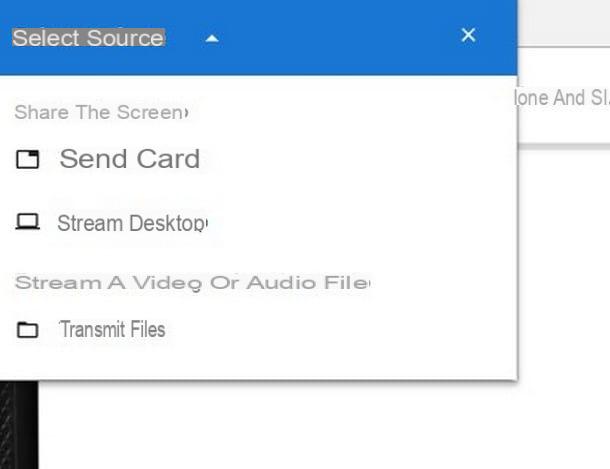
Para lanzar todo el escritorio de la computadora, repita la misma operación pero, antes de elegir el nombre del Chromecast, haga clic en el pequeño botón con forma de triángulo para abrir la sección Seleccionar fuente y, del menú propuesto, seleccione el elemento Transmitir escritorio.
El Chromecast representa uno de los mejores métodos de transmisión inalámbrica por relación calidad / precio: la calidad de transmisión es buena, el retraso en la ejecución de los comandos es relativamente bajo y, como ha podido comprobar por sí mismo, la configuración es sumamente sencilla.
Entre otras cosas, Smart TV equipados con el sistema operativo Android TV Integrar las funciones de Chromecast dentro del propio sistema, siendo así de forma nativa compatible con el protocolo Google Cast: en estos televisores es posible transmitir contenido desde el ordenador con los mismos métodos descritos anteriormente, sin sin embargo la necesidad del Chromecast. Puede reconocer estos dispositivos por la presencia de la escritura Chromecast incorporado o google moldeada dentro de su hoja de datos.
Miracast / WiDi
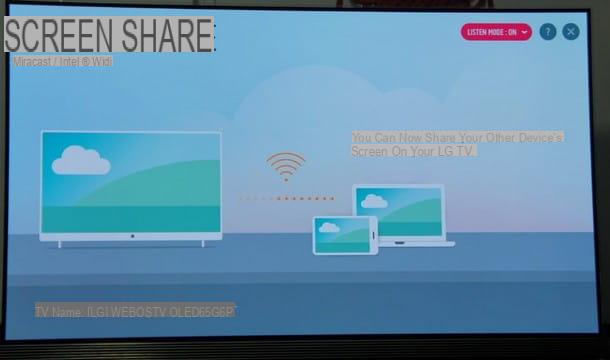
Otro método muy eficaz para conectar la PC a la TV de forma inalámbrica es aprovechar el protocolo de transmisión Miracast: está integrado en muchos televisores etiquetados como “Smart” o, en su defecto, se puede “agregar” a cualquier televisor no inteligente después de comprar un adaptador especial (te lo cuento al final del capítulo). Miracast también está disponible de forma nativa dentro del sistema operativo Windows 10.
En términos generales, este protocolo funciona de manera similar a Google Cast, pero a menudo ofrece una calidad ligeramente superior y una mejor capacidad de respuesta, lo que lo hace perfecto para mostrar presentaciones y diapositivas, o para ver películas y series de televisión en la pantalla grande del televisor.
Para usarlo, primero debe conectar el Smart TV a su red doméstica: puede hacerlo a través de Wi-Fi (si su televisor ofrece esta opción) utilizando un cable Ethernet, para ser insertado en el puerto específico en la parte posterior del televisor (generalmente indicado con las palabras LAN, Ethernet o Internet).
A continuación, le recomiendo que haga un recorrido por los menús de su televisor e identifique la sección red o Conexión, y luego sigue las instrucciones en pantalla para finalizar la conexión: si necesitas ayuda al respecto, te invito a consultar el apartado específico de mi guía sobre cómo conectar el televisor a Internet.
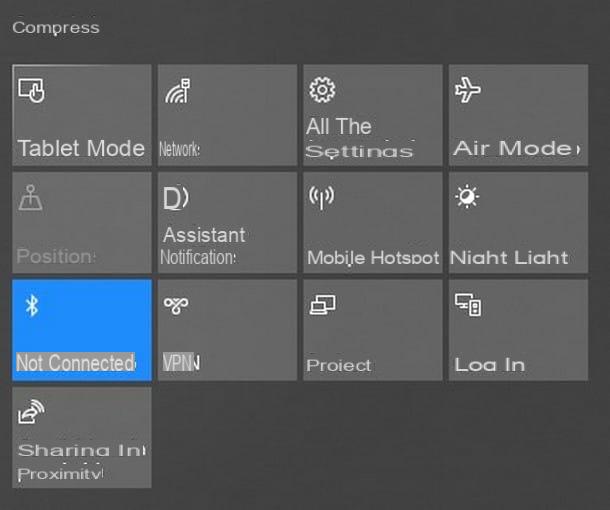
En este punto, debe asegurarse de que el Miracast está activo en el televisor: en televisores LG, por ejemplo, esto se puede hacer a través de la aplicación Compartir pantalla, sin embargo, te recomiendo que consultes el manual de usuario del dispositivo que tienes en tu poder para obtener más información sobre cómo proceder, activando cualquier opción relacionada con Miracast, WiDi o Screen Share (el nombre específico puede variar según el fabricante del televisor); alternativamente, puede buscar en Google la frase cómo activar miracast en [marca y modelo de TV].
Una vez que haya completado estos pasos, todo lo que tiene que hacer es iniciar la computadora con Windows 10, asegúrese de que esté conectado a la misma red que el televisor, haga clic en el botón para Notificaciones (el icono en forma de dibujos animados junto al reloj) y haga clic en el botón Conectar.
Después de unos segundos de búsqueda, el nombre de su Smart TV debería aparecer en la lista propuesta: para iniciar la conexión, simplemente haga clic en el icono correspondiente. Para apagar Miracast, vuelva a hacer clic en el botón conectar en el panel de notificaciones y presiona el botón Desconectar presente bajo el título de su televisor.
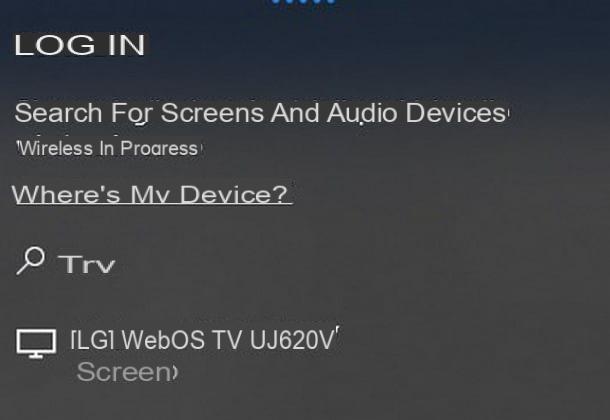
Si su televisor no es compatible de forma nativa con Miracast pero tiene un puerto HDMI gratis, puede integrar el soporte para este protocolo utilizando un dispositivo como el Adaptador inalámbrico de Microsoft, disponible online (también en Amazon) a un precio que varía entre 60 y 80 €.
AirPlay / Apple TV

Si tienes un iMac o una MacBook, puede transmitir tanto el contenido multimedia de algunos programas (incluidos los videos reproducidos en el navegador Safari) como el escritorio completo utilizando el protocolo propietario AirPlay y un Receptor de TV específico para manejarlo, llamado Apple TV, que está disponible en dos variantes: una estándar con soporte para resolución Full HD y otra, llamada 4K, con soporte para resolución UltraHD y tecnologías Dolby Vision y HDR10 (disponible en tamaños de 32 y 64 GB). Si necesitas información adicional sobre este dispositivo, te invito a consultar mi guía específica sobre el tema.
Instalar Apple TV es simple: solo conéctelo a su televisor a través de Cable HDMI ya una fuente de energía eléctrica a través del adaptador incluido; Una vez encendido el dispositivo, basta con seguir las pantallas que ofrece el sistema para poder asociarlo a un ID de Apple (asegúrese de usar la misma cuenta que usa para otros productos de Apple) y para conectarla a través de Wi-Fi o Ethernet, asegurándose de conectarlo a la misma red doméstica a la que está conectado su iMac o MacBook. Una vez que haya completado estos pasos, no necesita realizar ninguna configuración adicional: el Apple TV está listo para recibir contenido a través de AirPlay.
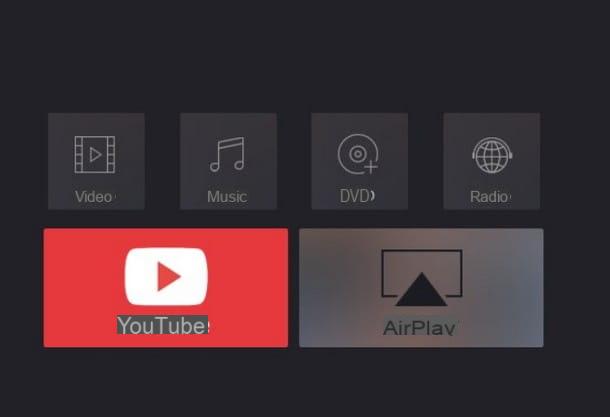
En este punto, todo lo que tiene que hacer es iniciar el iMac o MacBook, abrir el programa o la aplicación desde la que desea reproducir el contenido en el televisor, hacer clic en el botón AirPlay (conformado monitor con un triangulo) y elija el Apple TV al que conectarse y en el que transmitir todo. El icono de AirPlay está presente en muchas aplicaciones multimedia que se pueden descargar de la App Store: utilícelo en el momento adecuado para enviar el contenido al televisor.
Para enviar eltodo el escritorio iMac o MacBook, simplemente haga clic en el icono AirPlay (conformado monitor con un triangulo) en la parte superior derecha de la barra del sistema y elija el Apple TV deseado tan pronto como aparezca en la lista.
También a través del mismo menú, se puede elegir el tipo de conexión al televisor, indicando si se mantiene la resolución del monitor, si se adapta la pantalla a la resolución del televisor o si se utiliza el televisor como un monitor independiente.
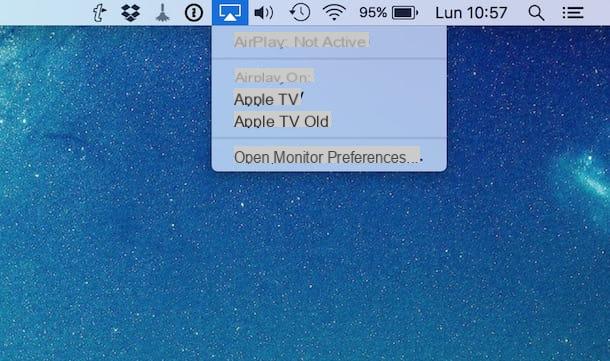
El protocolo AirPlay Sin duda, es uno de los mejores, tanto en términos de calidad de audio / video como de estabilidad de la señal, pero, como has visto, solo es compatible con dispositivos Apple, por lo que no se puede usar en Windows 10 o sin usar Apple TV: si sólo tienes dispositivos Apple, la compra de esta “TV Box” se convierte en una opción obligatoria para compartir contenidos multimedia en el televisor.
¿Cómo se dice? Las soluciones que te he propuesto no te parecen satisfactorias y ¿estás pensando en conectar el ordenador al televisor a través del buen y viejo cable? A continuación te sugiero que eches un vistazo al tutorial específico que he preparado especialmente para ti, en el que te explico todas las técnicas con las que conseguir el objetivo que te has marcado.
Cómo conectar la PC a la TV sin cables
























